Arbeide med ESET Smart Security Premium
Hovedprogramvinduet til ESET Smart Security Premium er delt inn i to deler. Det primære vinduet til høyre viser informasjon som svarer til alternativet som er valgt i hovedmenyen til venstre.
Illustrerte instruksjoner Se Åpne hovedprogramvinduet for ESET Windows-produkter for illustrerte instruksjoner som er tilgjengelige på engelsk og flere andre språk. |
Du kan endre fargevalget til ESET Smart Security Premium GUI i øvre høyre hjørne i hovedprogramvinduet. Klikk på Fargevalg-ikonet (ikonet endres basert på nåværende fargevalg) ved siden av Minimer-ikonet, og endre fargevalget fra rullegardinmenyen:
•Samme som systemfargen – Angir fargeskjemaet for ESET Smart Security Premium basert på operativsystemoppsettet.
•Mørk–ESET Smart Security Premium vil ha et mørkt fargevalg (mørk modus).
•Lys–ESET Smart Security Premium vil ha et standard, lyst fargevalg.
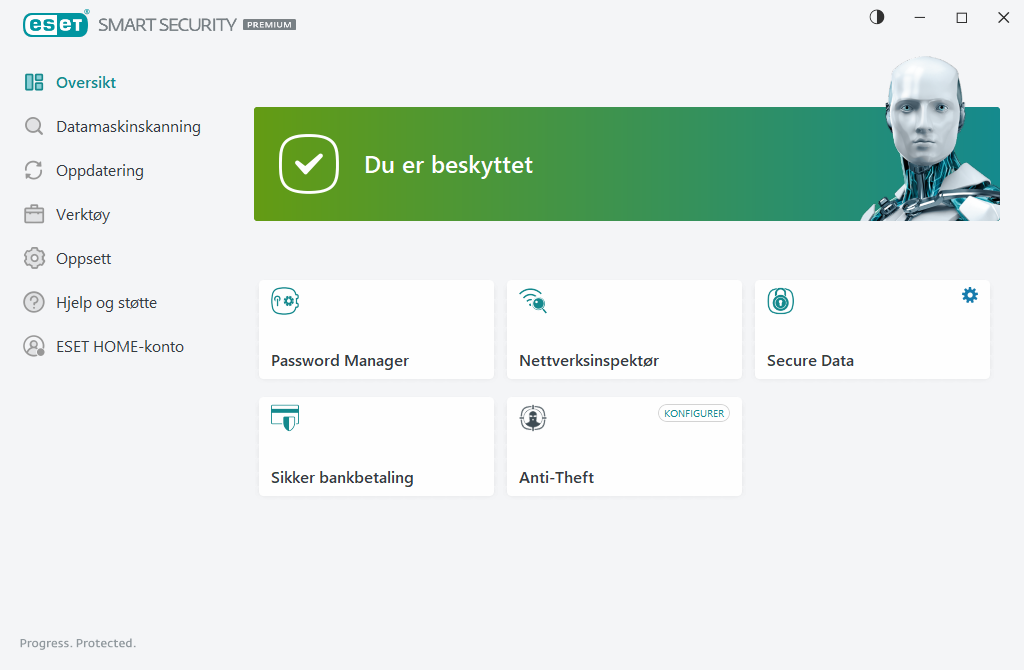
Hovedmenyalternativer:
Oversikt – Gir informasjon om beskyttelsesstatusen til ESET Smart Security Premium.
Datamaskinskanning – Konfigurer og start en datamaskinskanning eller opprett en egendefinert skanning.
Oppdater – Viser informasjon om modul- og deteksjonsmotoroppdateringene.
Verktøy – Gir tilgang til Nettverksinspektør og andre funksjoner som bidrar til å forenkle programadministrering og tilbyr tilleggsalternativer for avanserte brukere.
Oppsett – Gir konfigurasjonsalternativer for ESET Smart Security Premium beskyttelsesfunksjonene (, datamaskinbeskyttelse, Internett-beskyttelse, Nettverksbeskyttelse og Sikkerhetsverktøy) og tilgang til Avanserte oppsett.
Hjelp og støtte – Viser informasjon om lisensen din, det installerte ESET-produktet og koblinger til Netthjelp, ESET-kunnskapsbasen og teknisk støtte.
ESET HOME-konto – Koble enheten til ESET HOME eller se gjennom tilkoblingsstatusen for ESET HOME-kontoen. Bruk ESET HOME til å vise og administrere Tyverisikringer-oppsett og aktiverte ESET-lisenser og enheter.
